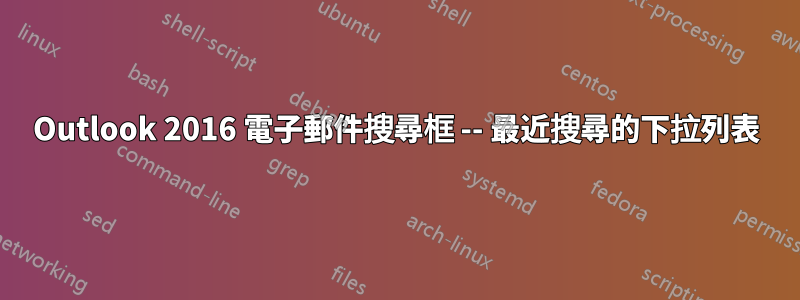
我在 Windows 10 筆記型電腦上使用 Outlook 2016。
我的問題:有沒有辦法停用在我點擊電子郵件搜尋框時自動顯示的最近搜尋的下拉清單?如果這個功能真的有效的話,它可能會很有幫助,但大多數時候它不起作用,這變得非常煩人。還有另一種方法可以從最近的搜尋清單中進行選擇,這樣我就可以不用這個不能按預期工作的新(?)功能。
我看到其他人不久前發布了同樣的問題,但答案是更改註冊表中的某些內容。我絕對不習慣也不精通科技來搞亂註冊表。有更簡單的選擇嗎?
當我點擊搜尋框開始搜尋時,最近搜尋的下拉清單會立即出現。然後發生以下兩件事之一:
如果我點擊下拉清單中的一項來選擇它,大多數情況下,清單中的其他項目之一會彈出到搜尋框中,而 Outlook 會立即執行該搜尋。
當我手動輸入新的搜尋條件後按 Enter(即,我不想使用下拉清單中顯示的任何先前搜尋)時,大多數情況下它都會從下拉清單中選擇其中一項,Outlook 會立即執行該搜尋。
我注意到,如果我輸入搜尋條件,然後按 Tab 鍵,放大鏡就會突出顯示,下拉列表就會消失(耶!!),然後我可以按 Enter 鍵,然後使用我的新搜尋條件正確完成搜尋。然而......使用 Outlook 多年(多年來有幾個不同的版本)後,我似乎無法訓練自己按 TYPE、TAB、ENTER。我應該能夠只鍵入然後輸入,並且 Outlook 應該忽略下拉清單中的任何項目。
感謝您提供任何幫助!傑恩
答案1
據我所知,Outlook 中沒有可用於停用最近搜尋功能的選項。您只能透過刪除以下註冊表項來清除最近搜尋的MRU:
HKEY_CURRENT_USER\Software\Microsoft\Office\16.0\Outlook\Profiles\設定檔名稱\0a0d020000000000c000000000000046 REG_BINARY:101f0445
作為解決方法,您可以按照以下 Microsoft 知識庫文章建立 .reg 檔案來刪除登錄項目。但是,它必須經常運行 .reg 文件,因為搜尋 MRU 會在您搜尋後建立。


